有哪些裁剪图片软件?分享5款好用图片裁剪软件
2、图片添加进来后,就可以在右侧选择自己需要的比例来裁剪图片尺寸,也可以自由根据自己的需求裁剪。
3、点击右侧的“尺寸”,还可以设置图片的宽高度像素,并且还有丰富的证件照、电商用途图片尺寸供一键使用,可以点击下方“应用到所有图片”,最后点击“全部保存”就可以啦。
软件二:Photoshop
作为图像处理领域的佼佼者,其裁剪功能自然不容小觑。除了基础的裁剪功能外,PS还提供了更为精细的裁剪工具,如内容感知裁剪,能够智能识别并保留图片中的重要元素,使裁剪后的图片更加自然。下面来给大家演示下它的简单裁剪功能:
1、将软件在电脑中打开,导入需要裁剪尺寸的图片,点击展开上方的“图像”,在里面选择“图像大小”。
2、在弹出的窗口中,可以首先设置宽高等比例,将单位设置成厘米,然后就可以根据我们自己的需求设置图片的尺寸大小了,最后将设置好的图片导出保存即可。
软件三:改图鸭
这也是一款图片编辑软件,比起Photoshop,它操作起来就容易的多,支持多种图片编辑选择,其中就包括图片裁剪尺寸大小,下面来给大家演示下具体操作步骤:
1、首先,将软件打开,点击选择“批量改尺寸”,然后就可以将需要裁剪尺寸大小的图片添加进来。
2、图片添加进来后,可以在右侧根据自己的实际需求设置图片的尺寸大小了,支持自定义设置,也有特定的尺寸一键选用,设置好后点击“全部保存”,图片的尺寸就会被裁剪好啦。
软件四:即时设计
这是一款专业的UI/UX设计工具,其内置的裁剪功能也非常强大。它支持多种裁剪比例和尺寸设置,同时提供了丰富的设计元素和模板资源,让我们在裁剪图片的同时也能进行创意设计。具体操作步骤如下:
1、首先,将软件在电脑中打开,新建一个文件,然后把需要裁剪的图片导入进来,接着点击上方的“裁剪”选项。
2、点击裁剪功能后,就可以对图片进行尺寸裁剪了,并且可以在弹出的功能栏中设置图片的曝光度、对比度、饱和度等色泽,最后将裁剪好的图片导出保存就可以啦。
软件五:图片编辑助手
这是一款专业图片处理软件,其裁剪功能简洁易用,内置了多种裁剪比例和尺寸模板,只需一键选择即可快速完成裁剪。此外,它也具备其他丰富的图片编辑功能,能够满足我们不同的图片编辑需求,下面给大家演示下步骤:
1、首先,将软件在电脑中打开,点击页面中的“批量改尺寸”功能,然后就可以将图片添加进来。
2、图片添加进来后,就可以在右侧设置图片的裁剪比例,设置好后可以应用到全部图片,最后点击“全部保存”,图片就会被保存下来啦。
以上就是给大家分享的几种能够裁剪图片尺寸大小的方法啦,是不是非常的简单方便呢?需要裁剪图片尺寸的小伙伴快去尝试下吧,希望能够帮助到大家。